Tutorial 110

L'originale di questo tutorial lo trovate qui

Ringrazio Sweety per avermi permesso di tradurre questo tutorial
Tutorial tradotto con psp X8
Materiale qui e tubes e immagine a scelta
Tube bimba e conigli: Annelies
Filtri usati qui: AP 01 [Innovations] -
VM Toolbox - AAA Frames

|
Porta con te la freccia per tenere il segno al tuo lavoro
|
Preparazione
Metti le quattro selezioni nella cartella selezioni di psp
Metti la maschera "masck1-Fade-suave[1]" nella cartella maschere di psp
Tavolozza dei materiali: colore scuro di primo piano #95b2a9 e colore chiaro di secondo piano #eedde8
1. Apri una nuova immagine trasparente di 850 x 550 px.
Selezioni/Seleziona tutto.
Apri la tua immagine di paesaggio. Modifica/Copia e incolla nella selezione.
Deseleziona tutto.
Effetti/Effetti tecniche di disegno/Pennellate:
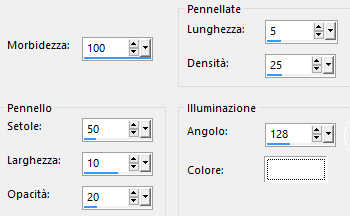
Effetti/Effetti d'immagine/Motivo unico:
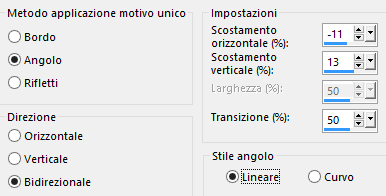
2. Livelli/Nuovo livello raster.
Selezioni/Carica selezione/Da disco e scegli "SELECTION 1 TUTORIEL 110".
Riempi la selezione con il colore scuro di primo piano.
Selezioni/Modifica/Contrai di 4 px.
Premi il tasto Canc della tua tastiera.
Posizionati sul livello di sotto (Raster 1).
Selezioni/Innalza selezione a livello.
Selezioni/Modifica/Contrai di 8 px.
Effetti/Plug in/AP 01 [Innovations]/Lines-SilverLining:
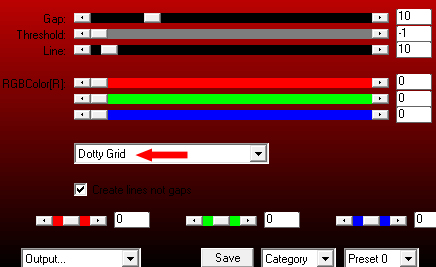
Posizionati di nuovo sul livello di sopra (Raster 2).
Livelli/Unisci/Unisci giù.
Selezioni/Inverti.
Effetti/Effetti 3D/Sfalsa ombra: 0 / 0 / 50 / 25 / colore #000000.
Deseleziona tutto.
Livelli/Duplica.
Immagine/Rifletti/Rifletti orizzontalmente.
Livelli/Unisci/Unisci giù.
Effetti/Effetti 3D/Sfalsa ombra: lascia i valori in memoria.
3. Selezioni/Carica selezione/Da disco e scegli "SELECTION 2 TUTORIEL 110".
Posizionati sul livello di sfondo (Raster 1).
Selezioni/Innalza selezione a livello.
Effetti/Effetti geometrici/Cerchio: trasparente.
Selezioni/Innalza selezione a livello.
Ottieni questo:
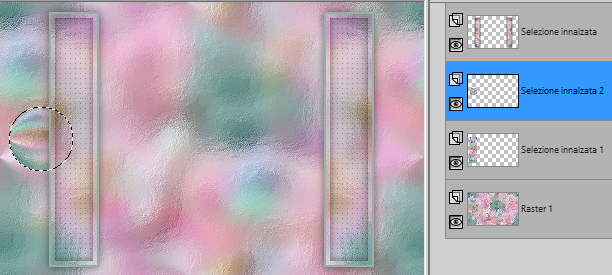
Selezioni/Carica selezione/Da disco e scegli di nuovo "SELECTION 2 TUTORIEL 110".
Posizionati sul livello di sotto (Selezione innalzata 1).
Livelli/Nuovo livello raster.
Riempi le selezioni con il colore scuro di primo piano.
Selezioni/Modifica/Contrai di 4 px.
Premi il tasto Canc della tua tastiera.
Posizionati sul livello di sotto (Selezione innalzata 1).
Selezioni/Modifica/Contrai di 8 px.
Effetti/Plug in/AP 01 [Innovations]/Lines-SilverLining:
cambia gli ultimi tre valori secondo il colore che vuoi ottenere
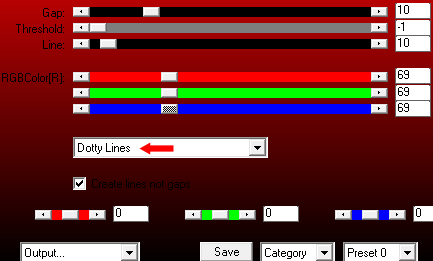
Selezioni/Inverti.
Effetti/Effetti 3D/Sfalsa ombra: lascia i valori in memoria.
Deseleziona tutto.
Ottieni questo:

4. Posizionati sul secondo livello a partire dall'alto (Selezione innalzata 2).
Effetti/Effetti 3D/Sfalsa ombra: lascia i valori in memoria.
Livelli/Unisci/Unisci giù per due volte.
Effetti/Effetti 3D/Sfalsa ombra: lascia i valori in memoria.
Livelli/Duplica.
Immagine/Rifletti/Rifletti orizzontalmente.
Livelli/Unisci/Unisci giù.
Ottieni questo:
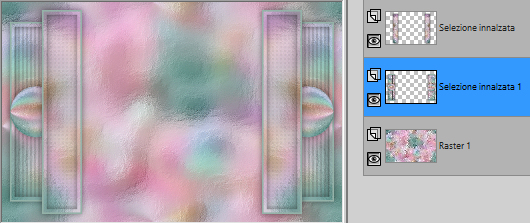
5. Posizionati sul livello che sta in cima (Selezione innalzata).
Livelli/Unisci/Unisci giù.
Livelli/Duplica.
Effetti/Effetti geometrici/Cerchio: trasparente.
Immagine/Ruota per gradi: 90 a destra e nessuna casella spuntata sotto.
Abbassa l'opacità del livello tra 60 e 65 secondo i tuoi colori.
Posizionati sul livello di sotto (Selezione innalzata 1).
Abbassa l'opacità del livello tra 70 e 80 secondo i tuoi colori.
6. Livelli/Nuovo livello raster.
Selezioni/Carica selezione/Da disco e scegli di nuovo "SELECTION 3 TUTORIEL 110".
Reimpi la selezione con il colore scuro di primo piano.
Selezioni/Modifica/Contrai di 4 px.
Premi il tasto Canc della tua tastiera.
Posizionati sul livello di sfondo (Raster 1)
Selezioni/Innalza selezione a livello.
Livelli/Disponi/Sposta su.
Selezioni/Modifica/Contrai di 8 px.
Riprendi la tua immagine di paesaggio o altro di tua scelta. Modifica/Copia e incolla nella selezione.
Selezioni/Inverti.
Effetti/Effetti 3D/Sfalsa ombra: lascia i valori in memoria.
Deseleziona tutto.
7. Posizionati sul livello di sopra (Raster 2).
Livelli/Unisci/Unisci giù.
Selezioni/Carica selezione/Da disco e scegli di nuovo "SELECTION 4 TUTORIEL 110".
Premi il tasto Canc della tua tastiera.
Deseleziona tutto.
Posizionati sul livello che sta in cima (Copia di Selezione innalzata 1).
Abbassa l'opacità del livello tra 40 e 50 secondo i tuoi colori.
Livelli/Unisci/Unisci giù.
Livelli/Disponi/Sposta giù.
8. Immagine/Aggiungi bordatura simmetrica di 3 px colore scuro di primo piano.
Selezioni/Seleziona tutto.
Immagine/Aggiungi bordatura simmetrica di 100 px di qualsiasi colore.
Modifica/Copia.
Selezioni/Inverti.
Modifica/Incolla nella selezione.
Effetti/Plug in/VM Toolbox/Zoom Blur: 39 / 60.
Selezioni/Inverti.
Selezioni/Innalza selezione a livello.
Deseleziona tutto.
Immagine/Ridimensiona al 120% (tutti i livelli non spuntato).
Effetti/Effetti d'immagine/Scostamento: orizz. 0 / vert. 56 / personalizzato e trasparente.
Livelli/Carica maschera/Da disco e scegli "masck1-Fade-suave[1]":
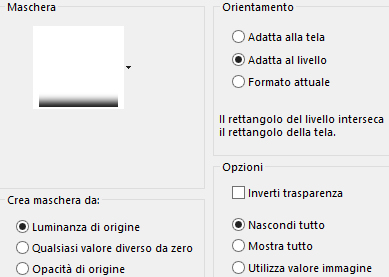
Livelli/Duplica.
Livelli/Unisci/Unisci gruppo.
9. Apri il tuo tube di personaggio o altro di tua scelta. Modifica/Copia e incolla come nuovo livello.
Posiziona dove preferisci e applica uno sfalsa ombra di tua scelta.
Termina con decorazioni di tuo gusto applicando uno sfalsa ombra di tua scelta.
Immagine/Aggiungi bordatura simmetrica di 2 px colore scuro di primo piano.
Selezioni/Seleziona tutto.
Immagine/Aggiungi bordatura simmetrica di 50 px colore chiaro di secondo piano.
Effetti/Effetti d'immagine/Motivo unico:
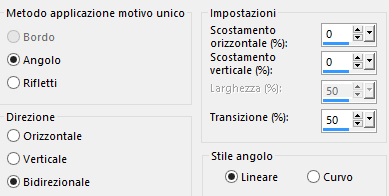
Selezioni/Inverti.
Effetti/Effetti 3D/Sfalsa ombra: 0 / 0 / 100 / 50 / colore #000000.
Lascia selezionato.
10. Effetti/Plug in/AAA Frames/Foto Frame:
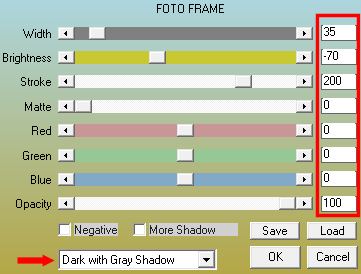
Deseleziona tutto.
11. Aggiungi la tua firma. Livelli/Unisci/Unisci tutto (appiattisci).
Immagine/Aggiungi bordatura simmetrica di 2 px colore scuro di primo piano.
Immagine/Ridimensiona a 950 px di larghezza (tutti i livelli spuntato).
Salva in formato jpeg.
Altra versione con tube di Mirabelline e deco di Franie Margot

Le vostre meraviglie - Grazie!
La mia tester Giorgia

Annelie

Pattyf56

Luisa

Annamaria

Zinaida

Tutorial tradotto da Byllina il 25 marzo 2018
Tradotti Sweety
Home
|